色调统一,如何把想调的照片制作成一种色调(2)
来源:公众号
作者:ps教程
学习:29598人次
2,匹配颜色后,全图会比较偏灰,我们用曲线,拉出点高光(这里模特又变的美美哒了)
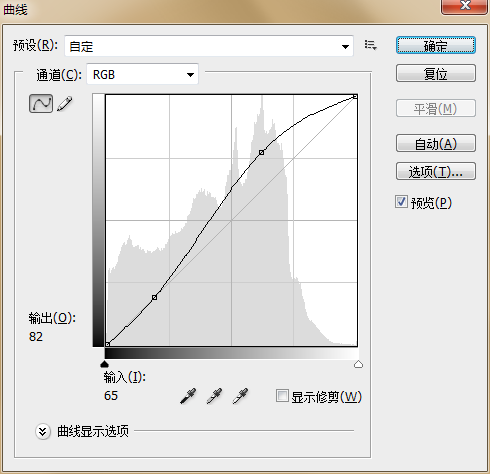

3,选择暗部选区,新建色相饱和度图层,吸管吸取暗部的红色降低红色饱和度。
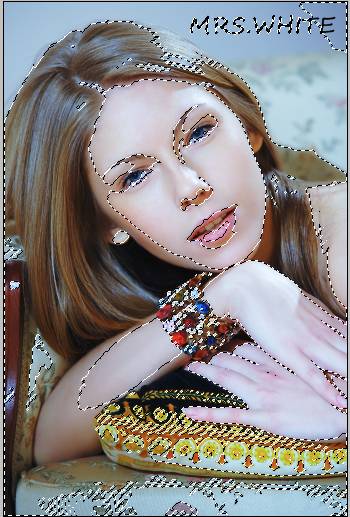
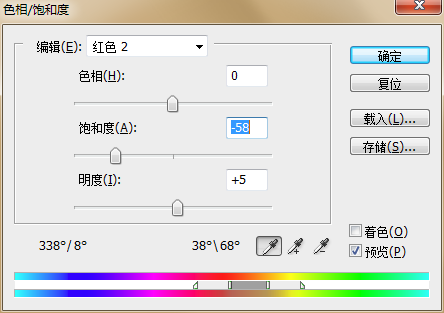
效果如下

这样整张图是不变的清爽多了。
4,我们单独勾选出美女的牙齿,给牙齿来个美白。

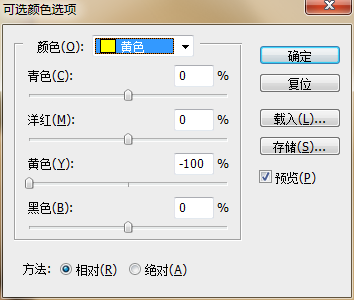
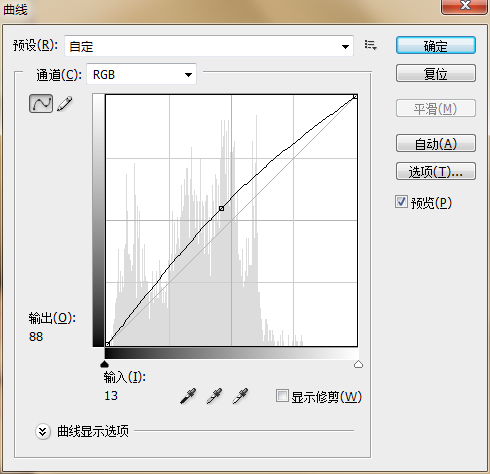
学习 · 提示
相关教程
关注大神微博加入>>
网友求助,请回答!
2,匹配颜色后,全图会比较偏灰,我们用曲线,拉出点高光(这里模特又变的美美哒了)
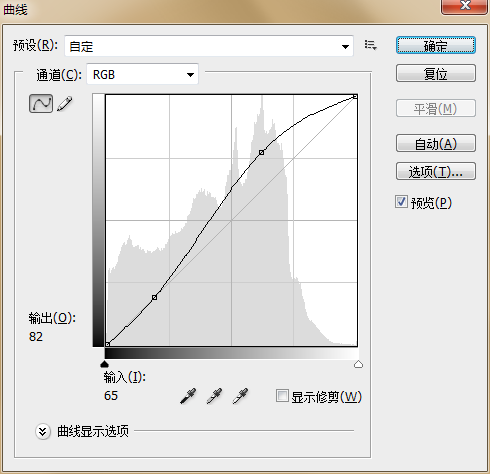

3,选择暗部选区,新建色相饱和度图层,吸管吸取暗部的红色降低红色饱和度。
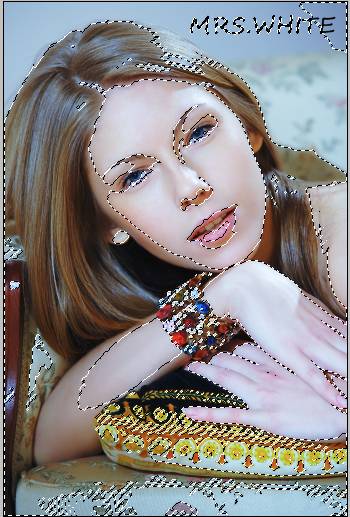
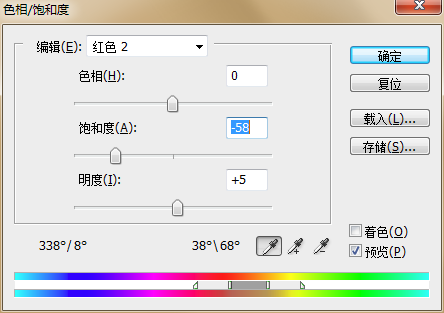
效果如下

这样整张图是不变的清爽多了。
4,我们单独勾选出美女的牙齿,给牙齿来个美白。

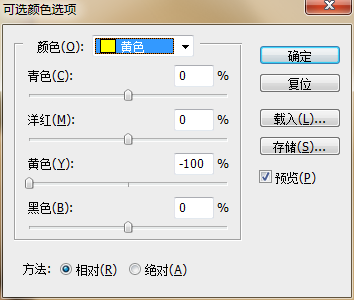
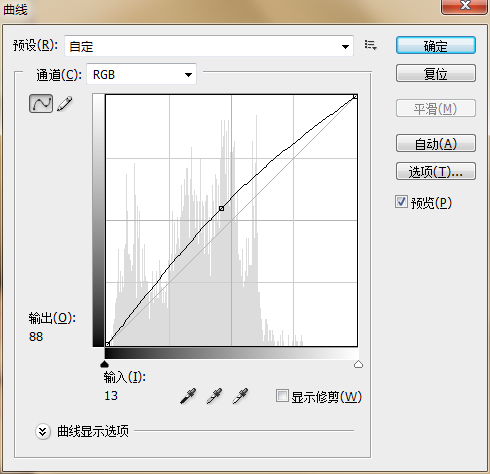
相关教程